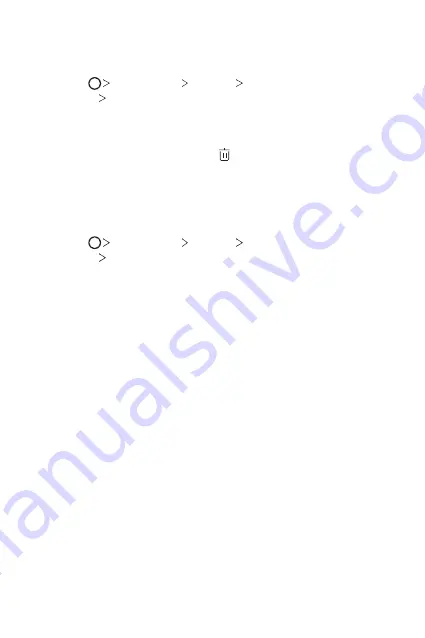
Funzioni personalizzate
37
Gestione delle impronte digitali
È possibile modificare o eliminare le impronte digitali registrate.
1
Toccare
Impostazioni
Generali
Impronte digitali &
sicurezza
Impronte digitali
.
2
Sbloccare in base al metodo di blocco specificato.
3
Dall’elenco delle impronte digitali, toccare un’impronta digitale per
rinominarla. Per eliminarla, toccare .
Sblocco dello schermo con un’impronta digitale
È possibile sbloccare lo schermo e visualizzare i contenuti bloccati
utilizzando la propria impronta digitale. Attivare la funzione desiderata:
1
Toccare
Impostazioni
Generali
Impronte digitali &
sicurezza
Impronte digitali
.
2
Sbloccare in base al metodo di blocco specificato.
3
Nella schermata delle impostazioni dell’impronta digitale, attivare la
funzione desiderata:
•
Blocco schermo
: consente di sbloccare lo schermo con un’impronta
digitale.
•
Blocco del contenuto
: consente di sbloccare un contenuto con
un’impronta digitale. A questo scopo, assicurarsi che sia impostato il
blocco contenuto.
Содержание V30
Страница 16: ...Funzioni personalizzate 01 ...
Страница 51: ...Funzioni di base 02 ...
Страница 91: ...App utili 03 ...
Страница 141: ...Impostazioni 04 ...
Страница 168: ...Appendice 05 ...
Страница 198: ...Ειδικές λειτουργίες 01 ...
Страница 233: ...Βασικές λειτουργίες 02 ...
Страница 273: ...Χρήσιμες εφαρμογές 03 ...
Страница 323: ...Ρυθμίσεις 04 ...
Страница 351: ...Παράρτημα 05 ...
Страница 379: ...Custom designed Features 01 ...
Страница 413: ...Basic Functions 02 ...
Страница 453: ...Useful Apps 03 ...
Страница 502: ...Settings 04 ...
Страница 529: ...Appendix 05 ...
Страница 544: ......
















































